Nogle gange har vi bare brug for en bestemt del af et billede for bedre kreativitet og bedre illustration i vores præsentationer. I sådanne tilfælde tilbyder PowerPoint meget mere bekvemmelighed, end du tror, og fjerner let billedbaggrunden, mens du organiserer diasene. Nogle har måske set værktøjet til fjernelse af baggrunden i PowerPoint og kæmpet for at finde, hvor de skulle starte. Bare rolig! Denne artikel giver en detaljeret introduktion, der viser hvordan man laver en billedbaggrund gennemsigtig i PowerPoint trin for trin, der leverer klare instruktioner, der hjælper dig med at få klare og pæne gennemsigtige billeder i din præsentation. Sig nu farvel til alle dine rodede billedbaggrunde i PowerPoint. Derudover, hvis du foretrækker en, der kan fungere på både din computer og telefon, har vi også fundet det bedste alternativ til PowerPoint, som kan bruges online i enhver browser.
Del 1. Trin til at gøre en billedbaggrund gennemsigtig i PowerPoint
PowerPoint er et program designet til præsentationer, ikke fotoredigering, men faktisk giver det også nogle funktioner til bedre redigering af billeder, da de fungerer som fremragende illustrationer til præsentationer. Fra dens værktøjslinjer øverst kan du finde et værktøj kaldet Background Removal, som hjælper dig med at gøre baggrunden for et billede gennemsigtig. Med sin avancerede teknologi kan Background Removal automatisk identificere og slette baggrunden og lignende områder, hvilket betyder, at den kan håndtere de mindste detaljer i billedet, især kanterne mellem forskellige dele. Du behøver ikke manuelt at spore grænserne for de dele, du vil beholde. Bare lav et par mærker omkring dem, og så vil den præcist genkende, hvilke dele der skal fjernes og beholdes. Kort sagt, det er virkelig et godt valg, især til billeder med komplicerede baggrunde. Nedenfor er de detaljerede trin til at gøre et billede gennemsigtigt i PowerPoint.
Trin 1Åbn PowerPoint og opret mindst ét dias. Klik på Billeder knappen under Indsæt kolonnen for at vælge det ønskede billede.
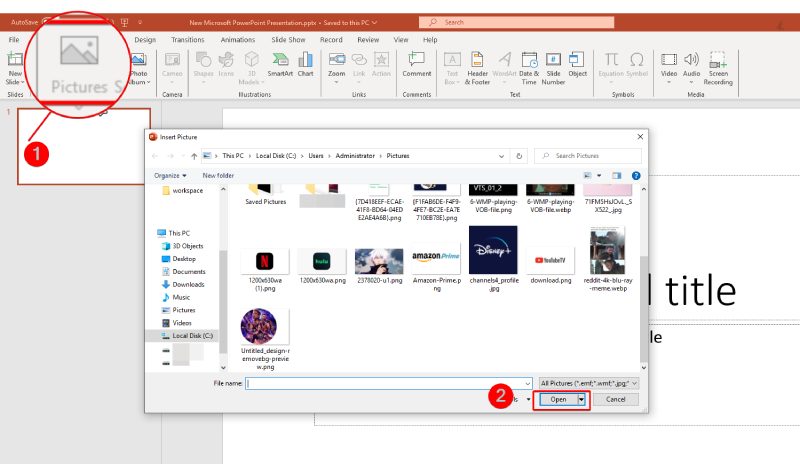
Trin 2En fane kaldet Billedværktøjer oprettes derefter, efterhånden som du indsætter billedet. Klik derefter på Fjern baggrund knappen, og den behandler billedet automatisk.
Trin 3Juster sektionen af billedet manuelt ved at klikke på en af knappen Marker områder, der skal beholdes eller Marker områder, der skal fjernes. Du kan se outputtet fra diaset til venstre.
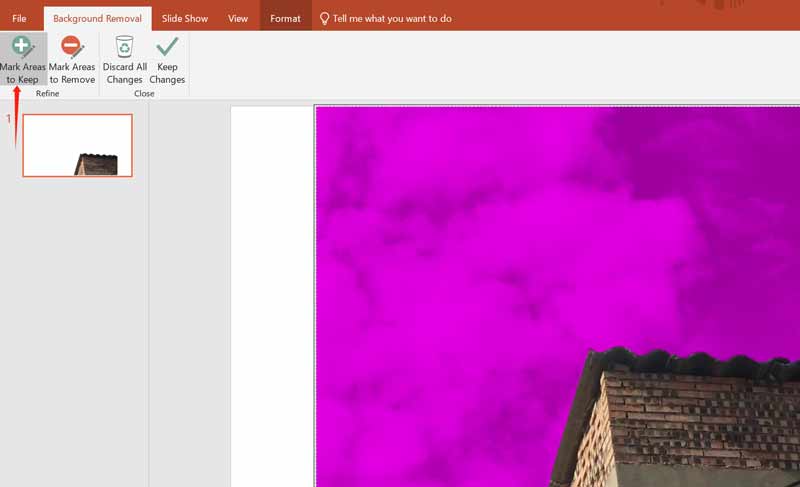
Trin 4Klik til sidst på Behold ændringer knappen for at fjerne baggrunden. Sørg for at vælge Gem billede som med et højreklik for at downloade det endelige billede til din computer.
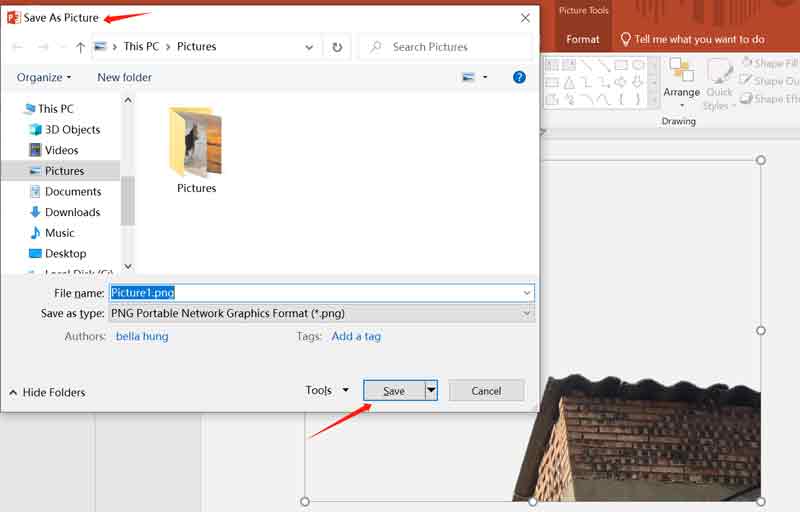
Tip: Når du fjerner billedbaggrunden i PowerPoint. Du behøver ikke klikke på alle delene. Det kunne automatisk vælge det samme område, der ligner det, du klikkede på. For at gøre det hurtigere kan du først klikke flere gange både på de områder du vil beholde og fjerne jævnt og derefter grænserne for dem. Efter at have fjernet baggrunden, hvis du finder, at billedkvaliteten falder efter at have eksporteret den i PowerPoint, er her et par redigeringstricks, der kan være nyttige.
Del 2. Et optimalt alternativ til at fjerne baggrunden
Hvis du ikke er en hyppig bruger af PowerPoint og ikke ønsker at downloade softwaren, eller du foretrækker et værktøj, der kan bruges både på computeren og telefonen, så bør dit bedste valg være AVAide baggrundsviskelæder, et optimalt alternativ til PowerPoint til at gøre billedbaggrunde gennemsigtige. Du behøver ikke at downloade noget. For at gøre en billedbaggrund gennemsigtig kan du bruge Background Eraser i sektionen Værktøjer på AVAide-webstedet, som er kompatibelt med alle webbrowsere. BG Eraser kan også prale af avanceret AI og automatiseret baggrundsfjernelsesteknologi, som gør det muligt at slette baggrunden sekunder efter upload af billedet, hvilket understøtter alle billedformater. Desuden giver det også yderligere redigeringsfunktioner, såsom at ændre baggrundsfarven og billedet og beskære billeder. BG Eraser er uopladet og super nem at bruge. Tjek derefter de grundige instruktioner nedenfor.
Trin 1Åbn din webbrowser og søg efter AVAides websted, og vælg derefter Baggrundsviskelæder i afsnittet Værktøjer øverst på dets grænseflade.
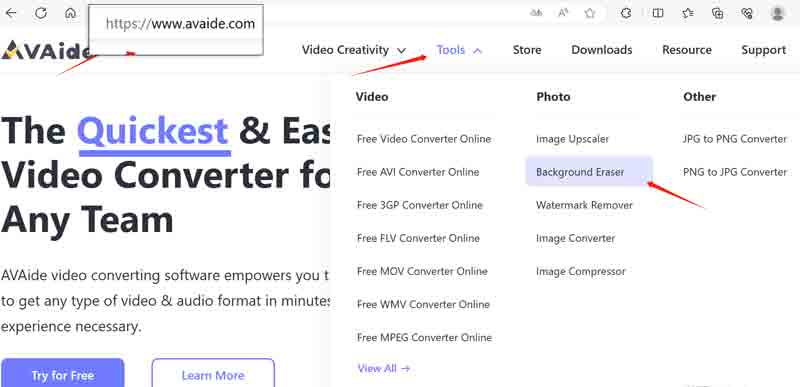
Trin 2På siden af Background Eraser skal du klikke på Vælg et foto knappen for at uploade dit billede. Vent et par sekunder. Værktøjet vil automatisk fjerne baggrunden. Du vil derefter se siden af BG Remover og et behandlet billede med en gennemsigtig baggrund.
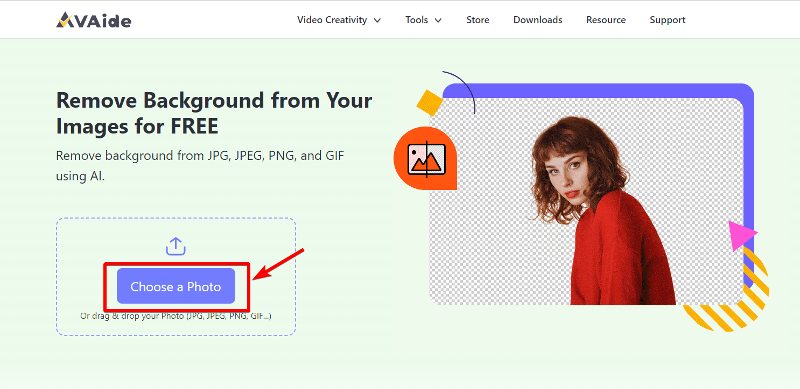
Trin 3Hvis du skal beholde en bestemt del af baggrunden, kan du vælge Holde eller Slette, og juster derefter børstestørrelsen for bedre at vælge det ønskede område.
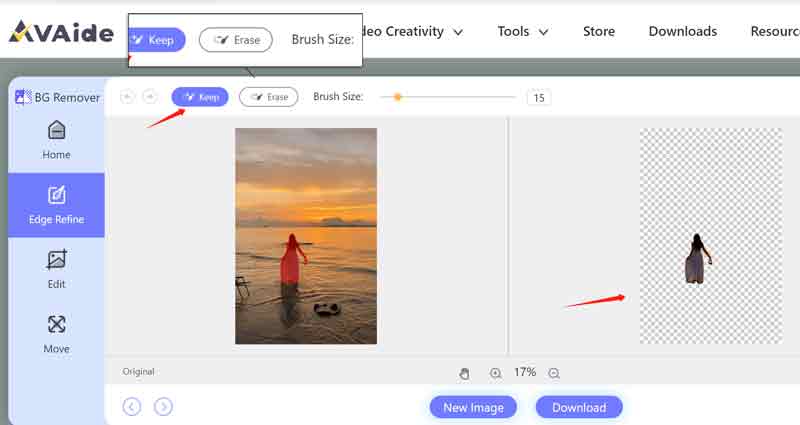
Trin 4Hvis du er god til outputbillederne, skal du klikke på Hent knappen for at downloade det gennemsigtige billede til din enhed.
Tip: Du kan klikke på knappen Zoom ind eller Zoome ud for bedre at vælge detaljerne i billedet. Håndformsknappen er til at flytte billedet. Rediger og Flyt til venstre sektion er til blot at redigere outputbilledet, såsom at ændre baggrundsbilledet, beskære billedet osv. Du er velkommen til at prøve dem.
Del 3. Ofte stillede spørgsmål om at gøre en billedbaggrund gennemsigtig
Er der noget værktøj til at gøre baggrunden på et foto gennemsigtig gratis?
Ja. AVAide Background Eraser er 100% gratis for brugeren, og det understøtter enhver form for billedformat.
Har alle PowerPoint-versioner et værktøj til fjernelse af billedbaggrund?
Nej, kun PowerPoint af nyere versioner har værktøjet til fjernelse af billedbaggrund. Du kan vælge version fra 2010 og frem. Såsom PowerPoint 2019,2022.
Er det nemt for mig at gøre fotobaggrunden gennemsigtig uden erfaring?
Ja det er. Fjernelse af baggrund for dine billeder i PowerPoint har aldrig været nemmere ved hjælp af de detaljerede trin her. Bortset fra disse kan du også finde mange andre enkle, men nyttige værktøjer til fjernelse af billedbaggrund online.
Det er ikke så svært, som du forventer gør en billedbaggrund gennemsigtig i PowerPoint og dets alternativ, ikke? Der er ikke noget perfekt værktøj, der kan opfylde enhver brugers krav. PowerPoint kan være ret dyrt og udfordrende for nogle enkeltpersoner, og AVAide Background Eraser er muligvis ikke så kraftfuldt som dedikeret billedredigeringssoftware. Begge kan dog opfylde de grundlæggende behov hos mange brugere, når det kommer til at gøre fotobaggrunden gennemsigtig. Hvis du foretrækker ikke at downloade nogen software, er du velkommen til at prøve AVAide Background Eraser.
Løsninger til billedredigering

Prøv den bedste billedbaggrundsfjerner online
Bruger AI og automatiseret baggrundsfjernelsesteknologi til at fange komplekse baggrunde fra JPG, JPEG, PNG og GIF.
PRØV NU



